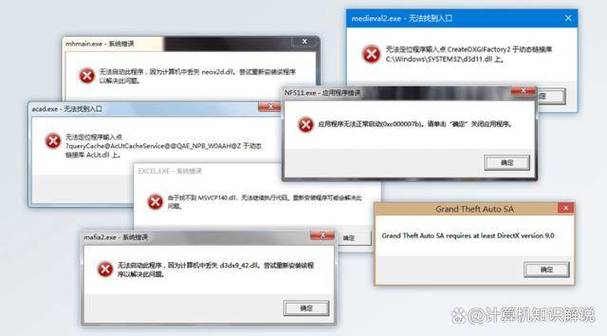解决Windows系统问题报告频繁弹出的有效方法
解决Windows系统问题报告频繁弹出有效方法包括:,,1. 禁用问题报告服务:通过服务管理工具关闭问题报告服务,防止报告弹出。,2. 更新系统与驱动程序:确保Windows系统和所有驱动程序都是最新版本,以减少错误报告。,3. 清理系统垃圾:定期清理系统垃圾文件和临时文件,优化系统性能。,4. 运行系统维护工具:使用系统自带的维护工具,如磁盘清理和系统文件检查器,修复系统问题。,,遵循以上步骤,可有效减少Windows系统问题报告的频繁弹出。
在Windows操作系统中,用户可能会遇到一个令人困扰的问题,那就是“问题报告”窗口频繁弹出,这种问题报告窗口通常在系统遇到错误或异常情况时自动弹出,虽然其初衷是为了帮助微软改进产品,但频繁的弹出却给用户带来了极大的不便,本文将详细分析Windows问题报告一直弹出的原因及解决方法。
问题报告窗口弹出的原因
我们需要了解为什么Windows系统会频繁弹出问题报告窗口,这通常是由于以下几个原因:
1、系统错误:Windows系统在运行过程中可能会遇到各种错误,如软件冲突、驱动程序问题等,当系统检测到这些错误时,为了收集错误信息以便进行后续的问题诊断和修复,就会弹出问题报告窗口。
2、应用程序崩溃:某些应用程序在运行时可能会发生崩溃,导致系统弹出问题报告窗口,这通常是因为应用程序存在缺陷或与操作系统不兼容。
3、恶意软件:恶意软件可能会利用系统漏洞或漏洞利用程序来触发问题报告窗口的弹出,以窃取用户信息或进行其他恶意活动。
解决Windows问题报告一直弹出的方法
针对Windows问题报告窗口频繁弹出的问题,我们可以采取以下几种方法来解决:
1、关闭问题报告功能
关闭问题报告功能是最直接的解决方法,用户可以通过以下步骤来关闭问题报告功能:
a. 打开“设置”应用。
b. 点击“隐私”。
c. 在左侧菜单中选择“诊断和反馈”。
d. 将“发送诊断数据”选项设置为“关闭”。
e. 重启计算机以使更改生效。
2、更新系统和应用程序
确保系统和所有应用程序都已更新到最新版本,可以解决因软件缺陷或兼容性问题导致的问题报告窗口弹出,用户可以通过Windows Update或应用程序自带的更新功能来获取最新版本。
3、检查并卸载恶意软件
如果怀疑问题报告窗口的弹出是由恶意软件引起的,建议使用杀毒软件进行全面扫描,并卸载可疑的软件,定期更新杀毒软件并保持其处于最新状态也是预防恶意软件的有效方法。
4、检查硬件设备
硬件设备的问题也可能导致问题报告窗口的弹出,内存条、显卡等硬件设备出现故障时,可能会导致系统运行不稳定,用户可以检查硬件设备的连接状态,或者寻求专业人员的帮助进行硬件设备的检测和维修。
5、查看系统日志
通过查看系统日志,用户可以了解问题报告窗口弹出的具体原因,在Windows系统中,系统日志记录了系统的各种活动和错误信息,用户可以通过“事件查看器”来查看系统日志,并查找与问题报告相关的信息,根据日志中的信息,用户可以进一步诊断问题并进行修复。
6、联系技术支持
如果以上方法都无法解决问题,建议联系微软的技术支持团队或计算机制造商的技术支持部门寻求帮助,他们可以提供更专业的解决方案和指导。
预防Windows问题报告窗口弹出的措施
为了减少Windows问题报告窗口的弹出频率,用户可以采取以下预防措施:
1、定期备份重要数据:定期备份重要数据可以防止因系统错误或应用程序崩溃导致的数据丢失,当系统出现问题时,用户可以恢复到之前的状态,避免频繁弹出问题报告窗口。
2、安装杀毒软件并定期更新:安装杀毒软件并定期更新可以保护计算机免受恶意软件的攻击,减少因恶意软件导致的问题报告窗口的弹出。
3、定期检查系统和应用程序的更新:定期检查系统和应用程序的更新可以确保系统和应用程序处于最新状态,减少因软件缺陷或兼容性问题导致的问题报告窗口的弹出。
4、注意软件的安装和卸载:在安装和卸载软件时,要注意选择可信赖的来源和遵循正确的操作步骤,以减少因软件冲突导致的问题报告窗口的弹出。
Windows问题报告一直弹出是一个常见的问题,但用户可以通过关闭问题报告功能、更新系统和应用程序、检查并卸载恶意软件、检查硬件设备、查看系统日志等方法来解决该问题,为了预防问题报告窗口的频繁弹出,用户可以采取一些预防措施来保护计算机的安全和稳定运行。